Kurz:Hier sind die besten Video-Editoren für Linux, ihre Funktionen, Vor- und Nachteile und wie sie auf Ihren Linux-Distributionen installiert werden.
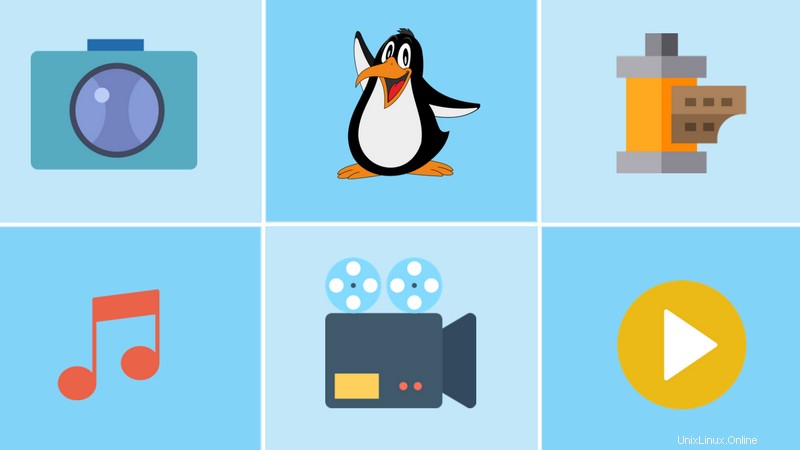
Wir haben die besten Fotoverwaltungsanwendungen für Linux und die besten Code-Editoren für Linux in ähnlichen Artikeln in der Vergangenheit besprochen. Heute sehen wir uns die beste Videobearbeitungssoftware für Linux an .
Auf die Frage nach kostenloser Videobearbeitungssoftware schlagen die meisten Leute häufig Windows Movie Maker und iMovie vor.
Leider sind beide für GNU/Linux nicht verfügbar. Aber Sie brauchen sich darüber keine Sorgen zu machen, wir haben eine Liste der besten kostenlosen Video-Editoren zusammengestellt für dich.
Beste Video-Editoren für Linux
Werfen wir einen Blick auf die beste kostenlose Videobearbeitungssoftware für Linux. Hier ist eine kurze Zusammenfassung, wenn Sie der Meinung sind, dass der Artikel zu lang zum Lesen ist. Sie können auf die Links klicken, um zum entsprechenden Abschnitt des Artikels zu springen:
| Video-Editoren | Hauptverwendung | Typ |
|---|---|---|
| Kdenlive | Universelle Videobearbeitung | Kostenlos und Open Source |
| OpenShot | Universelle Videobearbeitung | Kostenlos und Open Source |
| Schussschnitt | Universelle Videobearbeitung | Kostenlos und Open Source |
| Flowblade | Universelle Videobearbeitung | Kostenlos und Open Source |
| Lichtwerke | Professionelle Videobearbeitung | Freemium |
| Mixer | Professionelle 3D-Bearbeitung | Kostenlos und Open Source |
| Cinelerra | Universelle Videobearbeitung | Kostenlos und Open Source |
| DaVinci-Auflösung | Professionelle Videobearbeitung | Freemium |
| VidCutter | Einfaches Teilen und Zusammenführen von Videos | Kostenlos und Open Source |
Wie Sie sehen können, haben wir hier einige Nicht-FOSS-Anwendungen. Wenn Sie nur FOSS möchten, sehen Sie sich bitte diese Liste von Open-Source-Video-Editoren an.
1. Kdenlive
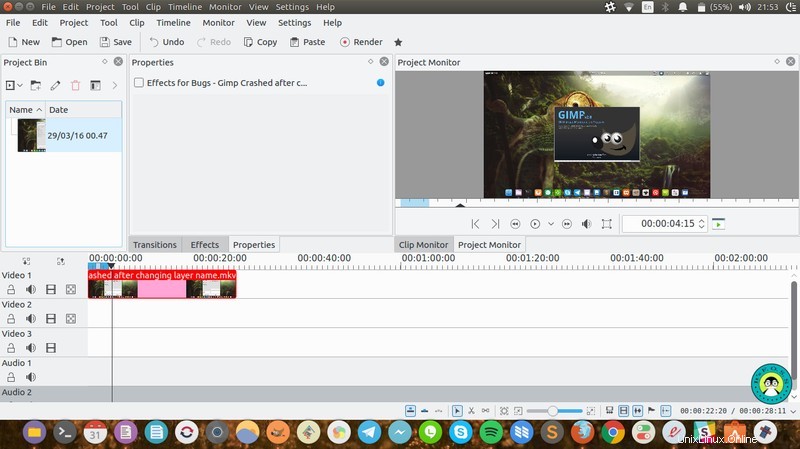
Kdenlive ist eine kostenlose Open-Source-Videobearbeitungssoftware von KDE, die Unterstützung für zwei Videomonitore, eine mehrspurige Zeitachse, eine Clipliste, anpassbare Layoutunterstützung, grundlegende Effekte und grundlegende Übergänge bietet.
Es unterstützt eine Vielzahl von Dateiformaten aus einer Vielzahl von Camcordern und Kameras, darunter:Raw, avi, dv, mpeg2, mpeg4, h.264, AVCHD, HDV, XDCAM-HD™-Streams, IMX™ (D10)-Streams, DVCAM (D10) , DVCAM, DVCPRO™, DVCPRO50™-Streams und DNxHD™-Streams.
Wenn Sie nach einer iMovie-Alternative für Linux suchen, ist Kdenlive die beste Wahl.
Kdenlive-Funktionen
- Mehrspurige Videobearbeitung
- Eine große Auswahl an Audio- und Videoformaten
- Konfigurierbare Benutzeroberfläche und Verknüpfungen
- Erstellen Sie einfach Kacheln mit Text oder Bildern
- Viele Effekte und Übergänge
- Audio- und Video-Scopes stellen sicher, dass das Filmmaterial richtig ausbalanciert ist
- Proxy-Bearbeitung
- Automatisches Speichern
- Breite Hardwareunterstützung
- Keyframe-fähige Effekte
Vorteile
- Allzweck-Videoeditor
- Nicht zu kompliziert für diejenigen, die mit Videobearbeitung vertraut sind
Nachteile
- Es kann immer noch verwirrend sein, wenn Sie nach etwas extrem Einfachem suchen
- KDE-Anwendungen sind berüchtigt dafür, aufgebläht zu sein
Installation von Kdenlive
Kdenlive ist für alle gängigen Linux-Distributionen verfügbar. Sie können einfach in Ihrem Softwarecenter danach suchen. Verschiedene Pakete sind im Download-Bereich der Kdenlive-Website verfügbar.
Befehlszeilen-Enthusiasten können es vom Terminal aus installieren, indem sie den folgenden Befehl in Debian- und Ubuntu-basierten Linux-Distributionen ausführen:
sudo apt install kdenlive2. OpenShot

OpenShot ist ein weiterer Mehrzweck-Videoeditor für Linux. OpenShot kann Ihnen dabei helfen, Videos mit Übergängen und Effekten zu erstellen und Audiopegel anzupassen. Natürlich unterstützt es die meisten Formate und Codecs.
Sie können Ihren Film auch auf DVD brennen, auf YouTube oder Vimeo hochladen und in viele gängige Videoformate exportieren. OpenShot ist etwas einfacher als Kdenlive. Wenn Sie also einen Videoeditor mit einer einfachen Benutzeroberfläche benötigen, ist OpenShot eine gute Wahl.
Es gibt auch eine übersichtliche Dokumentation, die Ihnen den Einstieg in OpenShot erleichtert.
OpenShot-Funktionen
- Plattformübergreifend, verfügbar unter Linux, macOS und Windows
- Unterstützung für eine Vielzahl von Video-, Audio- und Bildformaten
- Leistungsstarke kurvenbasierte Keyframe-Animationen
- Desktop-Integration mit Drag-and-Drop-Unterstützung
- Unbegrenzte Spuren oder Ebenen
- Größenänderung, Skalierung, Trimmen, Ausrichten, Drehen und Schneiden von Clips
- Videoübergänge mit Echtzeitvorschau
- Compositing, Bildüberlagerungen und Wasserzeichen
- Titelvorlagen, Titelerstellung, Untertitel
- Unterstützung für 2D-Animation über Bildsequenzen
- 3D-animierte Titel und Effekte
- SVG-freundlich zum Erstellen und Einfügen von Vektortiteln und Credits
- Scrolling-Film-Credits
- Frame-Genauigkeit (Schritt für Schritt durch jeden Frame des Videos)
- Zeitzuordnung und Geschwindigkeitsänderungen an Clips
- Audiomischung und -bearbeitung
- Digitale Videoeffekte, einschließlich Helligkeit, Gamma, Farbton, Graustufen, Chroma-Key usw.
Vorteile
- Allzweck-Videoeditor für durchschnittliche Videobearbeitungsanforderungen
- Verfügbar unter Windows und macOS zusammen mit Linux
Nachteile
- Es mag einfach sein, aber wenn Sie ganz neu in der Videobearbeitung sind, gibt es hier definitiv eine Lernkurve
- Möglicherweise erreichen Sie immer noch nicht die Marke einer professionellen Filmbearbeitungssoftware
OpenShot installieren
OpenShot ist auch in den Repositories aller großen Linux-Distributionen verfügbar. Sie können einfach in Ihrem Softwarecenter danach suchen. Sie können es auch von der offiziellen Website herunterladen.
Meine bevorzugte Art, OpenShot zu installieren, ist die Verwendung des folgenden Befehls in Debian- und Ubuntu-basierten Linux-Distributionen:
sudo apt install openshot3. Shotcut
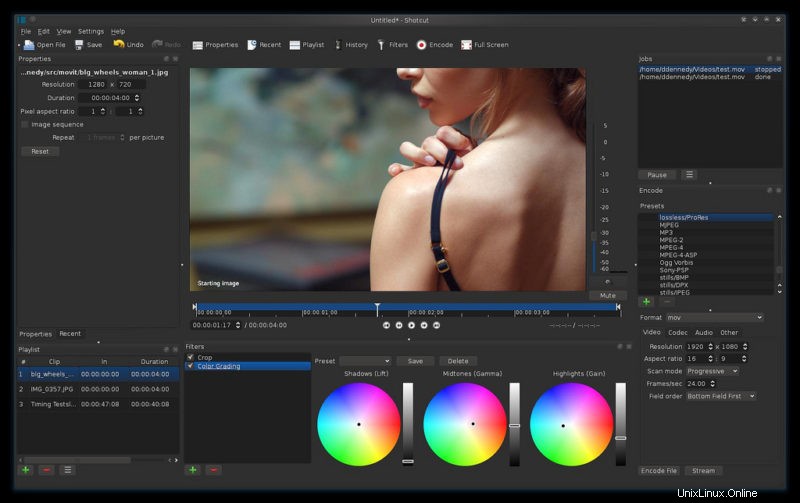
Shotcut ist ein weiterer Videoeditor für Linux, der in die gleiche Liga wie Kdenlive und OpenShot gestellt werden kann. Während es ähnliche Funktionen wie die anderen beiden oben beschriebenen bietet, ist Shotcut etwas fortschrittlicher und unterstützt 4K-Videos.
Unterstützung für eine Reihe von Audio- und Videoformaten, Übergängen und Effekten sind einige der zahlreichen Funktionen von Shotcut. Auch ein externer Monitor wird hier unterstützt.
Es gibt eine Sammlung von Video-Tutorials, die Ihnen den Einstieg in Shotcut erleichtern. Es ist auch für Windows und macOS verfügbar, sodass Sie das Gelernte auch auf anderen Betriebssystemen anwenden können.
Shotcut-Funktionen
- Plattformübergreifend, verfügbar unter Linux, macOS und Windows
- Unterstützung für eine Vielzahl von Video-, Audio- und Bildformaten
- Native Timeline-Bearbeitung
- Mischen und passen Sie Auflösungen und Bildraten innerhalb eines Projekts an
- Audiofilter, Mischung und Effekte
- Videoübergänge und Filter
- Multitrack-Zeitleiste mit Miniaturansichten und Wellenformen
- Unbegrenztes Rückgängigmachen und Wiederherstellen für Playlist-Bearbeitungen, einschließlich einer Verlaufsansicht
- Größenänderung, Skalierung, Trimmen, Ausrichten, Drehen und Schneiden von Clips
- Trimmen auf Quellclip-Player oder Timeline, mit Ripple-Option
- Externe Überwachung auf einem zusätzlichen Systemdisplay/Monitor
- Hardware-Unterstützung
Weitere Funktionen können Sie hier nachlesen.
Vorteile
- Allzweck-Videoeditor für allgemeine Videobearbeitungsanforderungen
- Unterstützung für 4K-Videos
- Verfügbar unter Windows und macOS zusammen mit Linux
Nachteile
- Zu viele Funktionen verringern die Einfachheit der Software
Shotcut installieren
Shotcut ist im Snap-Format verfügbar. Sie finden es im Ubuntu Software Center. Für andere Distributionen können Sie die ausführbare Datei von der Download-Seite herunterladen.
4. Fließklinge
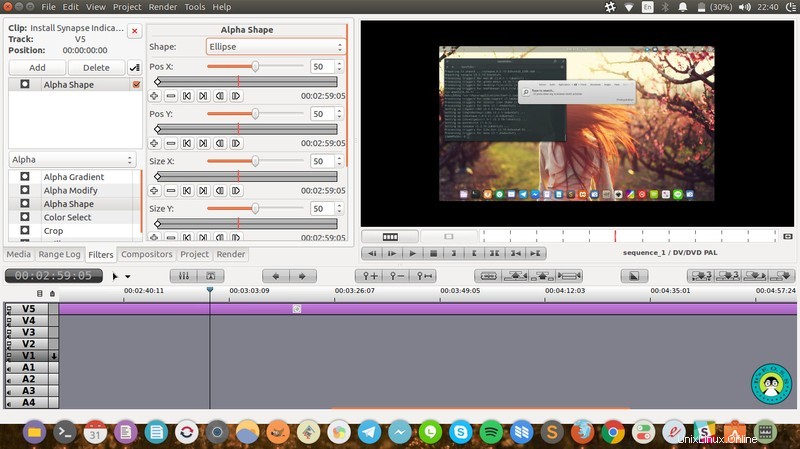
Flowblade ist ein nichtlinearer Multitrack-Videoeditor für Linux. Wie die oben besprochenen ist auch dies freie und Open-Source-Software. Es verfügt über eine elegante und moderne Benutzeroberfläche.
Es ist in Python geschrieben und darauf ausgelegt, schnell und präzise zu sein. Flowblade hat sich darauf konzentriert, das bestmögliche Erlebnis auf Linux und anderen kostenlosen Plattformen zu bieten, daher gibt es derzeit keine Windows- oder MacOS-Version. Es fühlt sich gut an, ein exklusives Linux zu haben.
Sie erhalten auch eine anständige Dokumentation, die Ihnen bei der Verwendung aller Funktionen hilft.
Flowblade-Funktionen
- Einfache Anwendung
- Stellen Sie eine einfache Benutzeroberfläche für einfache Aufgaben wie Aufteilen, Zusammenführen, Überschreiben usw. bereit.
- Viele Audio- und Videoeffekte und Filter
- Unterstützt Proxy-Bearbeitung
- Drag-and-Drop-Unterstützung
- Unterstützung für eine Vielzahl von Video-, Audio- und Bildformaten
- Batch-Rendering
- Wasserzeichen
- Videoübergänge und Filter
- Multitrack-Zeitleiste mit Miniaturansichten und Wellenformen
Weitere Flowblade-Funktionen finden Sie hier.
Vorteile
- Leicht
- Gut für allgemeine Videobearbeitung
Nachteile
- Auf anderen Plattformen nicht verfügbar
Installieren von Flowblade
Flowblade sollte in den Repositories aller großen Linux-Distributionen verfügbar sein. Sie können es aus dem Software-Center installieren. Weitere Informationen finden Sie auf der Download-Seite.
Alternativ können Sie Flowblade in Ubuntu und Ubuntu-basierten Systemen mit dem folgenden Befehl installieren:
sudo apt install flowblade5. Lichtwerke
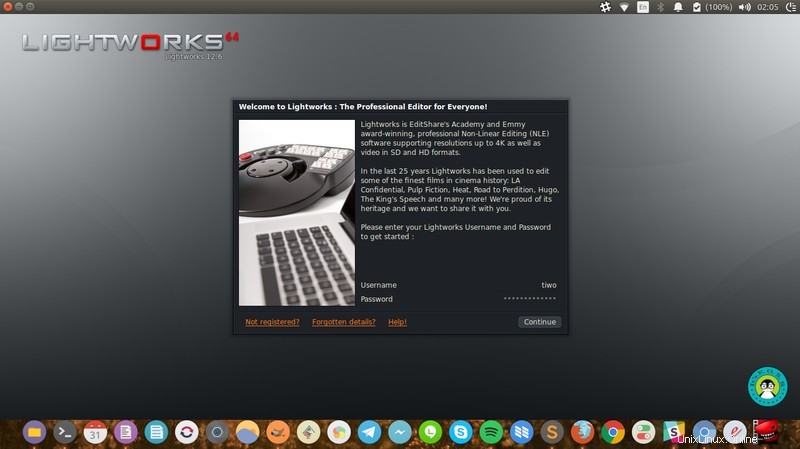
Wenn Sie nach einer Videobearbeitungssoftware mit mehr Funktionen suchen, ist dies die Antwort. Lightworks ist ein plattformübergreifender professioneller Videoeditor, der für Linux, macOS und Windows verfügbar ist.
Es ist eine preisgekrönte, professionelle nichtlineare Bearbeitungssoftware (NLE), die Auflösungen bis zu 4K sowie Videos in SD- und HD-Formaten unterstützt.
Lightworks ist für Linux verfügbar, jedoch nicht Open Source.
Diese Anwendung hat zwei Versionen:
- Lightworks kostenlos
- Lightworks Pro
Die Pro-Version bietet mehr Funktionen, z. B. Unterstützung für höhere Auflösungen, 4K- und Blue-Ray-Unterstützung usw.
Eine umfangreiche Dokumentation ist auf seiner Website verfügbar. Sie können sich auch Videos auf der Lightworks-Video-Tutorials-Seite ansehen
Lightworks-Funktionen
- Plattformübergreifend
- Einfache und intuitive Benutzeroberfläche
- Einfaches Bearbeiten und Trimmen der Timeline
- In Echtzeit einsatzbereite Audio- und Videoeffekte
- Greifen Sie auf erstaunliche lizenzfreie Audio- und Videoinhalte zu
- Lo-Res-Proxy-Workflows für 4K
- Video für YouTube/Vimeo, SD/HD bis zu 4K exportieren
- Drag-and-Drop-Unterstützung
- Große Auswahl an Audio- und Videoeffekten und Filtern
Vorteile
- Professioneller, funktionsreicher Video-Editor
Nachteile
- Eingeschränkte kostenlose Version
Lightworks installieren
Lightworks bietet DEB-Pakete für Debian- und Ubuntu-basierte Linux-Distributionen und RPM-Pakete für Fedora-basierte Linux-Distributionen. Sie finden die Pakete auf der Download-Seite.
6. Mixer
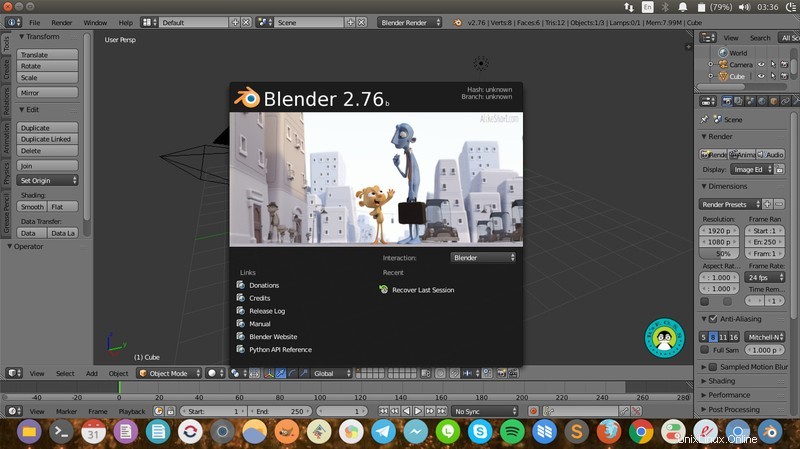
Blender ist ein professioneller, branchenüblicher, plattformübergreifender Open-Source-Videoeditor. Es ist beliebt für 3D-Arbeiten. Blender wurde in mehreren Hollywood-Filmen verwendet, einschließlich der Spider-Man-Serie.
Obwohl es ursprünglich für die 3D-Modellierung entwickelt wurde, kann es auch für die Videobearbeitung verwendet werden und verfügt über Eingabefunktionen für eine Vielzahl von Formaten.
Blender-Funktionen
- Live-Vorschau, Luma-Wellenform, Chroma-Vektorskop und Histogrammanzeigen
- Audiomischung, Synchronisierung, Scrubbing und Wellenformvisualisierung
- Bis zu 32 Slots zum Hinzufügen von Videos, Bildern, Audio, Szenen, Masken und Effekten
- Geschwindigkeitssteuerung, Anpassungsebenen, Übergänge, Keyframes, Filter und mehr
Weitere Funktionen können Sie hier nachlesen.
Vorteile
- Plattformübergreifend
- Professionelle Bearbeitung
Nachteile
- Kompliziert
- Hauptsächlich für 3D-Animation, nicht auf normale Videobearbeitung ausgerichtet
Blender installieren
Die neueste Version von Blender kann von der Download-Seite heruntergeladen werden.
7. Cinelerra
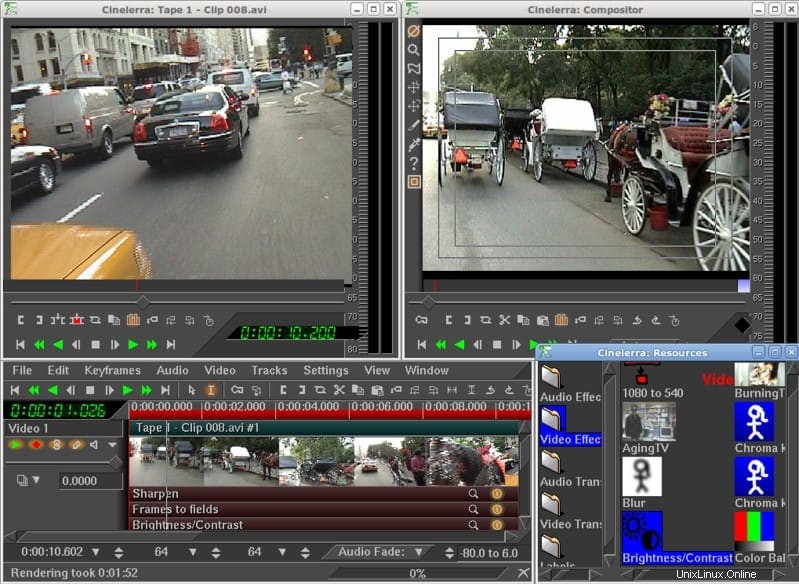
Cinelerra ist seit 1998 verfügbar und wurde über 5 Millionen Mal heruntergeladen. Es war der erste Videoeditor, der im Jahr 2003 eine nichtlineare Bearbeitung auf 64-Bit-Systemen ermöglichte. Damals war er ein beliebter Videoeditor für Linux-Benutzer, aber er verlor seinen Glanz, nachdem einige Entwickler das Projekt aufgegeben hatten.
Das Gute ist, dass es wieder auf Kurs ist und wieder aktiv weiterentwickelt wird.
Es gibt einige interessante Hintergrundgeschichten darüber, wie und warum Cinelerra gestartet wurde, wenn Sie es lesen möchten.
Cinelerra-Funktionen
- Nichtlineare Bearbeitung
- Unterstützung für HD-Videos
- Integrierter Frame-Renderer
- Verschiedene Videoeffekte
- Unbegrenzte Schichten
- Split-Pane-Bearbeitung
Vorteile
- Allzweck-Videoeditor
Nachteile
- Nicht für Anfänger geeignet
- Keine Pakete verfügbar
Cinelerra installieren
Sie können den Quellcode von SourceForge herunterladen. Weitere Informationen auf der Download-Seite.
8. DaVinci-Lösung
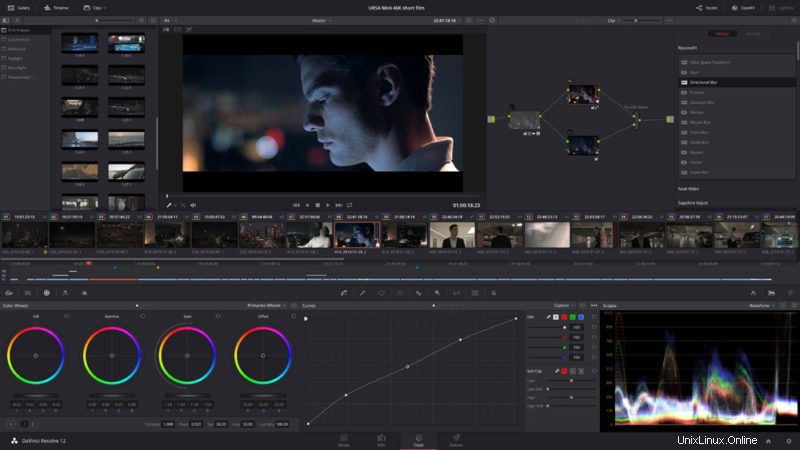
Wenn Sie Videobearbeitung auf Hollywood-Niveau wünschen, verwenden Sie das Tool, das die Profis in Hollywood verwenden. DaVinci Resolve von Blackmagic wird von Profis zum Bearbeiten von Filmen und Fernsehsendungen verwendet.
DaVinci Resolve ist kein normaler Videoeditor. Es ist ein vollwertiges Bearbeitungstool, das Bearbeitung, Farbkorrektur und professionelle Audio-Postproduktion in einer einzigen Anwendung bietet.
DaVinci Resolve ist nicht Open Source. Wie LightWorks bietet es eine kostenlose Version für Linux. Die Pro-Version kostet $300.
DaVinci Resolve-Funktionen
- Hochleistungs-Wiedergabe-Engine
- Alle Arten von Bearbeitungsarten wie Überschreiben, Einfügen, Ripple-Überschreiben, Ersetzen, Anpassen zum Füllen, Anhängen am Ende
- Erweitertes Zuschneiden
- Audio-Overlays
- Multicam-Bearbeitung ermöglicht die Bearbeitung von Filmmaterial von mehreren Kameras in Echtzeit
- Übergangs- und Filtereffekte
- Geschwindigkeitseffekte
- Timeline-Kurveneditor
- Nichtlineare Bearbeitung für VFX
Vorteile
- Plattformübergreifend
- Professioneller Videoeditor
Nachteile
- Nicht geeignet für durchschnittliche Bearbeitung
- Keine Open Source
- Einige Funktionen sind in der kostenlosen Version nicht verfügbar
Installieren von DaVinci Resolve
Sie können DaVinci Resolve für Linux von seiner Website herunterladen. Auch für die kostenlose Version müssen Sie sich registrieren.
9. VidCutter
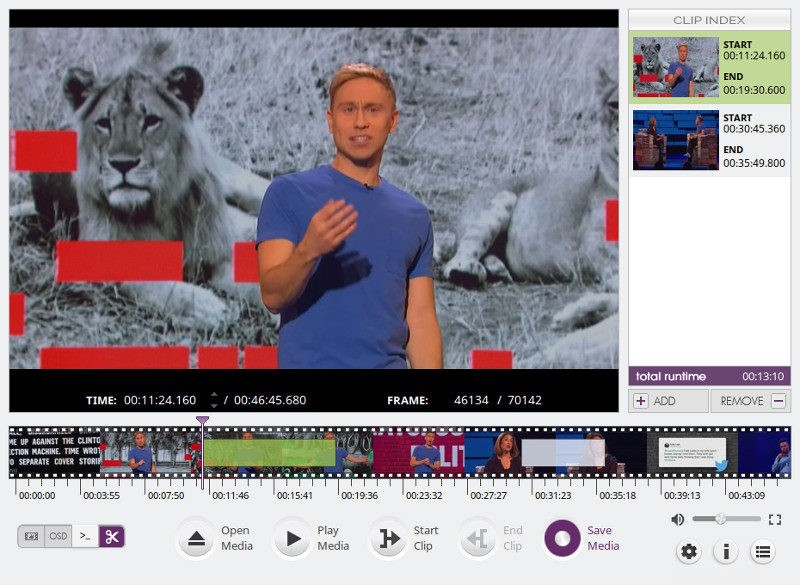
Im Gegensatz zu allen anderen hier besprochenen Video-Editoren ist VidCutter absolut einfach. Es macht nicht viel, außer Videos aufzuteilen und zusammenzuführen. Aber manchmal ist es genau das, was Sie brauchen, und VidCutter bietet Ihnen genau das.
VidCutter-Funktionen
- Plattformübergreifende App für Linux, Windows und macOS verfügbar
- Unterstützt die meisten gängigen Videoformate wie:AVI, MP4, MPEG 1/2, WMV, MP3, MOV, 3GP, FLV usw.
- Einfache Schnittstelle
- Trimmt und fügt die Videos zusammen, mehr nicht
Vorteile
- Plattformübergreifend
- Gut für einfaches Teilen und Zusammenführen
Nachteile
- Nicht für die normale Videobearbeitung geeignet
- Stürzt häufig ab
Installieren von VidCutter
Wenn Sie Ubuntu-basierte Linux-Distributionen verwenden, können Sie das offizielle PPA verwenden:
sudo add-apt-repository ppa:ozmartian/apps
sudo apt-get update
sudo apt-get install vidcutterEs ist in AUR verfügbar, sodass Arch Linux-Benutzer es auch einfach installieren können. Für andere Linux-Distributionen finden Sie die Installationsdateien auf deren GitHub-Seite.
Welches ist die beste Videobearbeitungssoftware für Linux?
Eine Reihe von hier erwähnten Video-Editoren verwenden FFmpeg. Sie können FFmpeg auch alleine verwenden. Es ist ein reines Befehlszeilentool, also habe ich es nicht in die Hauptliste aufgenommen, aber es wäre unfair gewesen, es überhaupt nicht zu erwähnen.
Wenn Sie einen Editor zum einfachen Schneiden und Zusammenfügen von Videos benötigen, entscheiden Sie sich für VidCutter.
Wenn Sie etwas mehr brauchen, OpenShot oder Kdenlive ist eine gute Wahl. Diese sind für Einsteiger geeignet und sind Systeme mit Standardspezifikationen.
Wenn Sie einen High-End-Computer haben und erweiterte Funktionen benötigen, können Sie mit Lightworks loslegen oder DaVinci Resolve . Wenn Sie nach erweiterten Funktionen für 3D-Arbeiten suchen, Blender steht hinter dir.
Das ist alles, was ich über die beste Videobearbeitungssoftware für Linux schreiben kann wie Ubuntu, Linux Mint, Elementary und andere Linux-Distributionen. Teilen Sie uns mit, welcher Video-Editor Ihnen am besten gefällt.